Trong công việc hàng ngày, đặc biệt là với những người sáng tạo nội dung, việc quản lý và tổ chức hàng trăm, thậm chí hàng nghìn tệp tin là một thách thức không nhỏ. Là biên tập viên tại congnghe360.net và cũng là một người thường xuyên sản xuất video, tôi luôn phải đối mặt với vấn đề này. Khi chụp ảnh màn hình hay tìm kiếm hình ảnh liên quan cho bài viết, các tệp tin thường có tên mặc định như IMG_123 hoặc Screenshot (1). Tương tự, camera cũng ghi hình vào thẻ SD với các tên như MOV_123. Tình trạng này gây ra sự nhầm lẫn lớn, đặc biệt khi cần sắp xếp theo thứ tự hoặc tìm kiếm nhanh chóng. Ban đầu, tôi thường mất rất nhiều thời gian để đổi tên từng tệp tin một cách thủ công. Tuy nhiên, tôi nhận ra rằng quy trình này không hề hiệu quả và cần một giải pháp tối ưu hơn.
May mắn thay, có nhiều cách để đổi tên hàng loạt file trên Windows chỉ với vài cú nhấp chuột, giúp tiết kiệm đáng kể thời gian và công sức. Các phương pháp này không chỉ cho phép bạn đổi tên theo thứ tự mà còn có thể thêm văn bản tùy chỉnh, loại bỏ ký tự không mong muốn hoặc thậm chí chèn các thông tin tự động như ngày, giờ. Mặc dù macOS có công cụ đổi tên hàng loạt tích hợp khá mạnh mẽ, tính năng tương tự trên Windows còn nhiều hạn chế. Tuy nhiên, điều này không phải là vấn đề lớn cho người dùng Windows, vì có rất nhiều giải pháp hiệu quả, bao gồm cả công cụ tích hợp sẵn và phần mềm của bên thứ ba, để bạn có thể đổi tên nhiều file cùng lúc một cách dễ dàng. Dưới đây là những phương pháp chi tiết giúp bạn tối ưu hóa quy trình làm việc.
4 Cách Đổi Tên Hàng Loạt File Trên Windows
1. Sử Dụng File Explorer (Trình Quản Lý Tệp) – Phương Pháp Đơn Giản Nhất
File Explorer của Windows là điểm khởi đầu tốt nhất cho những ai muốn đổi tên nhiều tệp tin cùng lúc một cách cơ bản. Đây là phương pháp đơn giản nhất, không yêu cầu cài đặt thêm bất kỳ phần mềm nào.
Cách thực hiện:
- Mở File Explorer và điều hướng đến thư mục chứa các tệp bạn muốn đổi tên.
- Nhấn tổ hợp phím Ctrl + A để chọn tất cả các tệp trong thư mục.
- Nhấp chuột phải vào một trong các tệp đã chọn và chọn tùy chọn Rename (Đổi tên).
- Nhập tên mới mà bạn muốn đặt cho các tệp.
- Sau khi nhập tên và nhấn Enter, File Explorer sẽ tự động đổi tên tất cả các tệp đã chọn theo cùng một tên, kèm theo một số thứ tự trong dấu ngoặc đơn ở cuối. Ví dụ: nếu bạn nhập “Ảnh Chụp Màn Hình”, các tệp sẽ được đổi tên thành “Ảnh Chụp Màn Hình (1)”, “Ảnh Chụp Màn Hình (2)”, “Ảnh Chụp Màn Hình (3)”, và cứ thế tiếp tục.
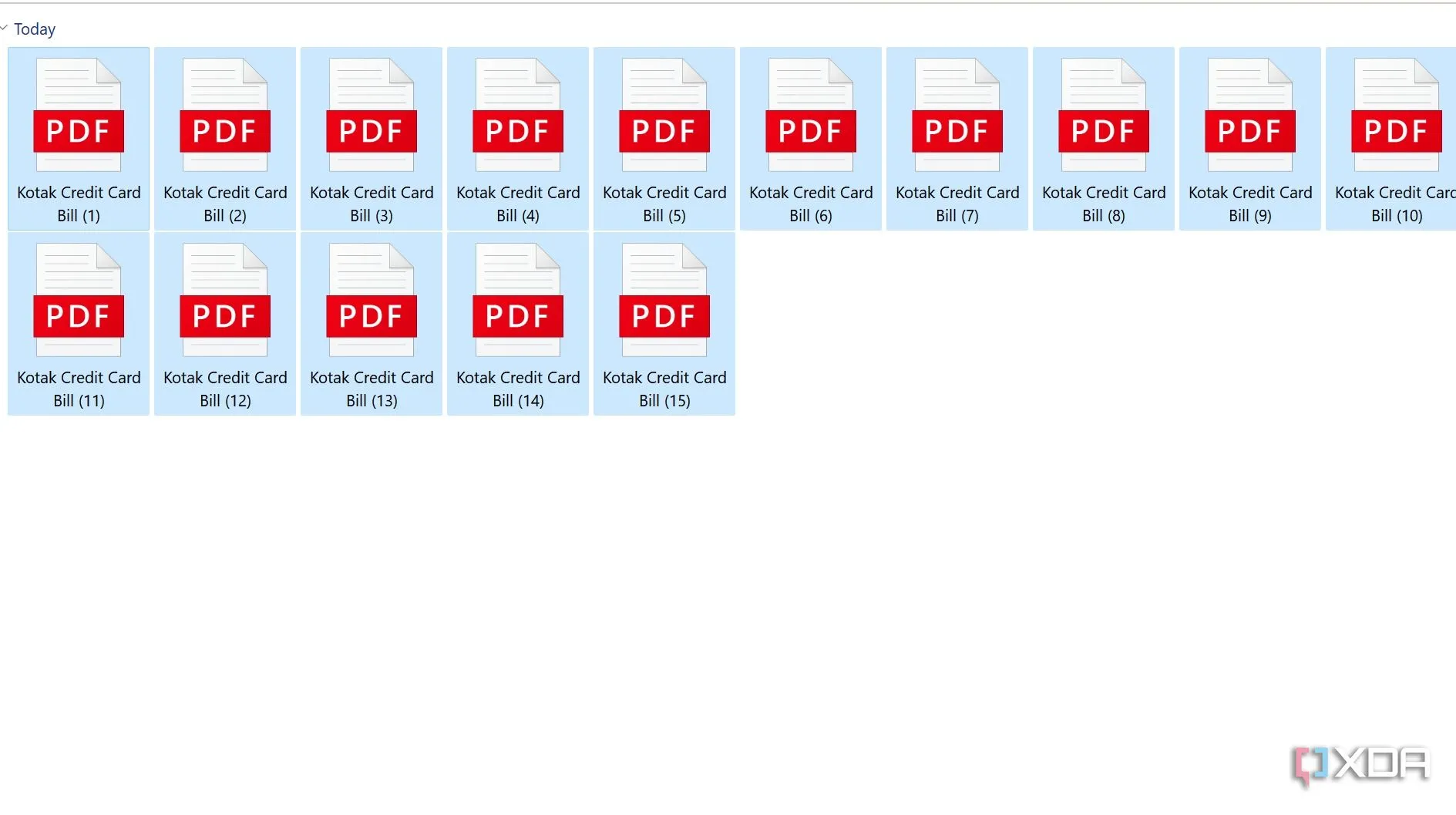 Các tệp tin đã được đổi tên hàng loạt trong File Explorer trên Windows 11 với số thứ tự.
Các tệp tin đã được đổi tên hàng loạt trong File Explorer trên Windows 11 với số thứ tự.
Nếu bạn nhập sai tên khi đổi tên, chỉ cần nhấn tổ hợp phím Ctrl + Z trên bàn phím để hoàn tác thao tác. Sau đó, bạn có thể lặp lại quá trình đổi tên các tệp.
Hạn chế:
Phương pháp này chỉ phù hợp với những người dùng muốn sắp xếp tệp tin theo thứ tự đơn giản. Nó không cho phép bạn thay thế các chuỗi văn bản hiện có, thêm thông tin khác như ngày tháng, địa điểm, hoặc thay đổi định dạng của các số thứ tự (ví dụ: thay dấu ngoặc đơn bằng dấu gạch ngang). Nếu quy trình làm việc của bạn yêu cầu mức độ tùy chỉnh cao hơn, bạn cần xem xét các giải pháp nâng cao hơn được đề cập dưới đây.
2. PowerRename – Sức Mạnh Từ PowerToys
Có nhiều tác vụ bạn không thể thực hiện một cách tự nhiên trên Windows, nhưng bộ tiện ích PowerToys của Microsoft lại cho phép bạn thực hiện chúng thông qua các module cụ thể. Một trong số đó chính là PowerRename – một công cụ mạnh mẽ và linh hoạt để đổi tên hàng loạt file.
Cách sử dụng PowerRename:
- Đầu tiên, bạn cần tải xuống và cài đặt PowerToys từ Microsoft Store.
- Sau khi cài đặt, mở PowerToys và chọn PowerRename từ danh sách các tiện ích ở bảng điều khiển bên trái.
- Bật (Enable) module này.
- Bây giờ, khi bạn chọn một nhóm tệp và nhấp chuột phải vào chúng, bạn sẽ thấy tùy chọn Rename with PowerRename (Đổi tên bằng PowerRename) trong menu ngữ cảnh, thay vì nút Rename thông thường.
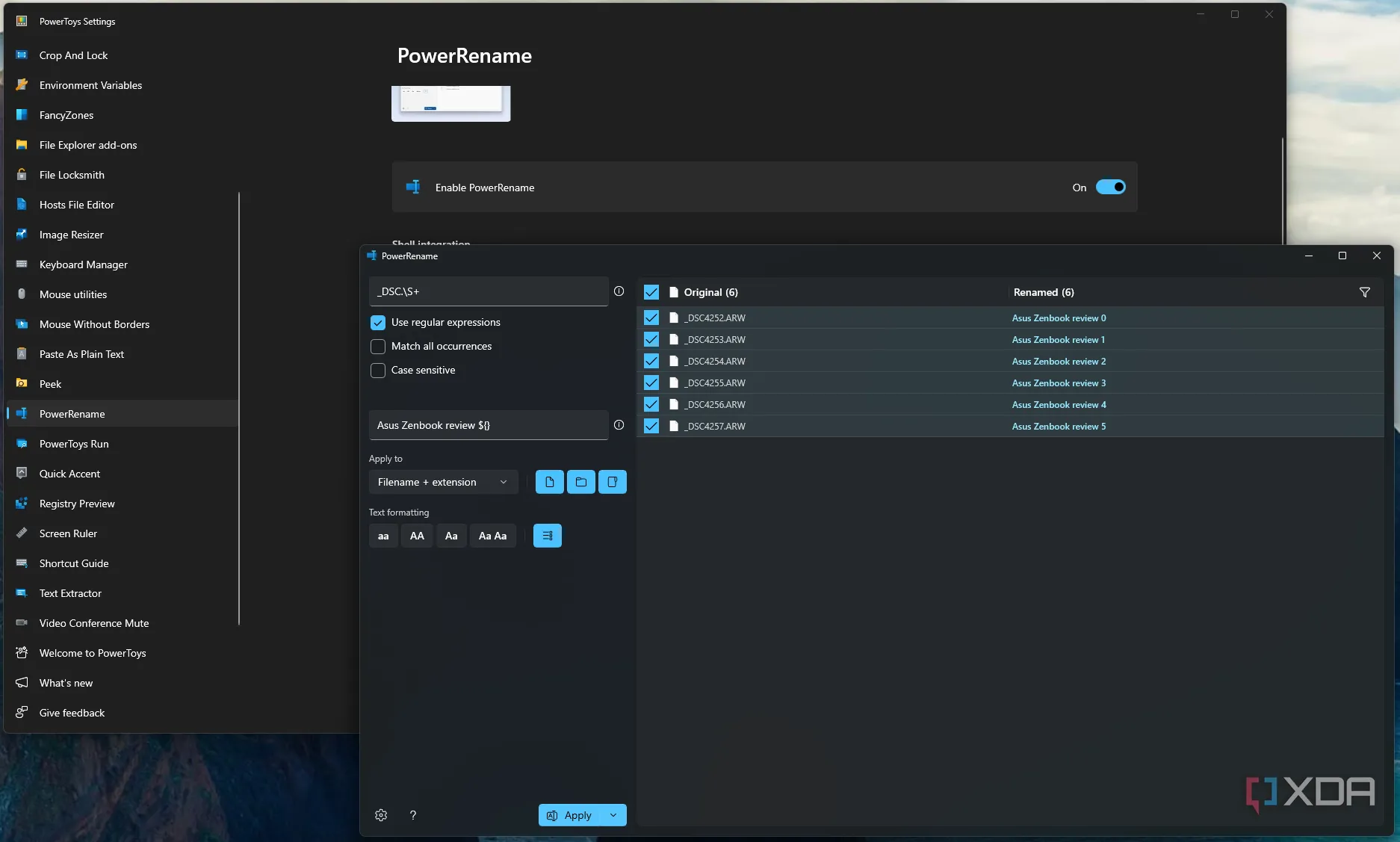 Giao diện công cụ PowerRename của PowerToys đang được sử dụng để đổi tên các tệp tin.
Giao diện công cụ PowerRename của PowerToys đang được sử dụng để đổi tên các tệp tin.
Giao diện của PowerRename có thể trông hơi phức tạp lúc đầu, nhưng thực tế lại khá đơn giản để sử dụng. Bạn có thể:
- Ghép thêm chuỗi văn bản: Thêm các đoạn văn bản bổ sung vào tên tệp.
- Xóa các từ cụ thể: Loại bỏ các từ hoặc cụm từ không mong muốn.
- Thay thế chuỗi lặp lại: Thay thế một chuỗi văn bản xuất hiện nhiều lần bằng một chuỗi khác. Ví dụ, nếu bạn có 10 tệp có chứa “IMG”, bạn có thể thay thế chuỗi này bằng tên địa điểm của chuyến đi hoặc ngày cụ thể nếu tất cả ảnh được chụp cùng ngày.
- Tự động thêm ngày và giờ tạo: PowerRename thậm chí có thể tự động thêm ngày và giờ tạo tệp vào cuối tên tệp. Tính năng này cực kỳ hữu ích khi bạn chỉnh sửa video trên một dòng thời gian dài, giúp xác định thứ tự các clip được quay.
 Logo của bộ tiện ích Microsoft PowerToys.
Logo của bộ tiện ích Microsoft PowerToys.
PowerRename là một giải pháp tuyệt vời cho hầu hết người dùng cần các tính năng đổi tên nâng cao hơn File Explorer mà không muốn cài đặt phần mềm bên thứ ba.
3. Bulk Rename Utility – Nhiều Tùy Chọn Chuyên Nghiệp
Trong khi PowerRename đủ để đáp ứng nhu cầu của đa số người dùng, một số người dùng chuyên nghiệp có thể mong muốn một tiện ích mạnh mẽ hơn với nhiều tính năng phong phú hơn. Nếu bạn thuộc nhóm này, Bulk Rename Utility là một lựa chọn đáng để xem xét. Phiên bản miễn phí của công cụ này cung cấp một loạt tính năng ấn tượng:
- Thay đổi kiểu chữ: Chuyển đổi tên tệp thành chữ hoa, chữ thường hoặc kiểu chữ hoa đầu từ.
- Thêm/xóa ký tự: Dễ dàng thêm hoặc xóa các chữ số, ký hiệu và ký tự đặc biệt.
- Thêm tên thư mục cha: Gắn tên của thư mục chứa vào mỗi tệp.
- Dán văn bản từ clipboard: Dán văn bản trực tiếp từ bộ nhớ tạm để thêm vào tên tệp.
- Lưu định dạng đổi tên vào mục yêu thích: Đây là một trong những tính năng tôi yêu thích nhất, đặc biệt khi tôi thường xuyên đổi tên cùng một loại tệp. Nó giúp tôi tiết kiệm thời gian không phải nhập lại các chi tiết tương tự mỗi lần.
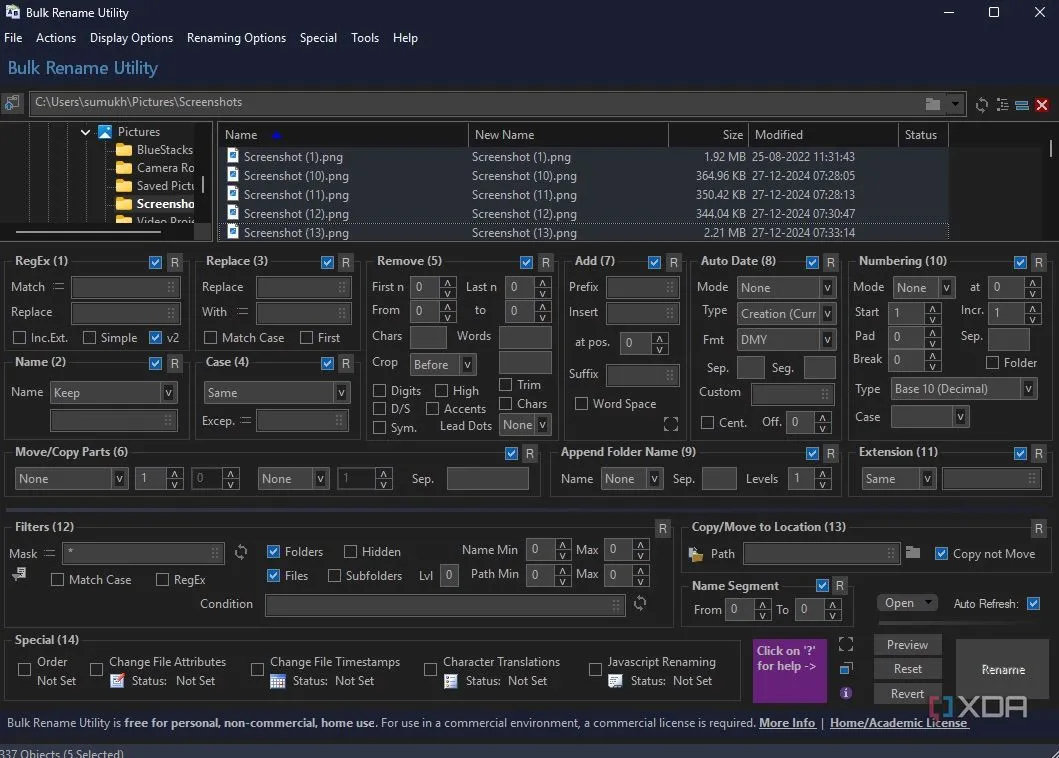 Trang chủ và giao diện phức tạp của phần mềm Bulk Rename Utility.
Trang chủ và giao diện phức tạp của phần mềm Bulk Rename Utility.
Một tính năng khác mà tôi đặc biệt yêu thích là khả năng xem trước các tệp đã đổi tên trước khi thực sự thực hiện quá trình đổi tên. Điều này giúp bạn tiết kiệm thời gian và tránh sự phiền toái khi phải làm lại toàn bộ quá trình nếu bạn vô tình mắc lỗi.
Phiên bản nâng cao của công cụ này còn cung cấp nhiều tính năng hơn, chẳng hạn như đổi tên bằng cách sử dụng tệp .csv, dữ liệu metadata của hình ảnh (tệp EXIF), và thẻ ID3 cho các tệp MP3. Tuy nhiên, một nhược điểm của Bulk Rename Utility là giao diện người dùng khá phức tạp và có thể gây khó khăn cho những người mới sử dụng, khiến họ cảm thấy như đang “điều khiển một con tàu vũ trụ”.
4. Advanced Renamer – Nhanh Chóng và Toàn Diện
Advanced Renamer giải quyết nhược điểm về giao diện phức tạp của Bulk Rename Utility bằng một giao diện dễ sử dụng hơn nhiều. Tuy nhiên, đó không phải là điểm nổi bật duy nhất. Phần mềm này bao gồm tất cả các tính năng của phiên bản miễn phí của Bulk Rename Utility và cung cấp miễn phí những tính năng mà ở Bulk Rename Utility chỉ có ở phiên bản nâng cao.
Với Advanced Renamer, bạn có thể:
- Trích xuất dữ liệu EXIF: Dễ dàng trích xuất dữ liệu EXIF từ hình ảnh để đổi tên chúng.
- Thêm tên nghệ sĩ vào tệp MP3: Sử dụng thẻ ID3 để thêm thông tin nghệ sĩ vào tên tệp nhạc.
- Đọc dữ liệu GPS từ ảnh: Một tính năng tuyệt vời cho những người thường xuyên đi du lịch là khả năng đọc dữ liệu GPS từ hình ảnh và thêm thông tin vị trí vào tên tệp. Điều này giúp bạn phân loại ảnh dựa trên địa điểm chụp một cách hiệu quả.
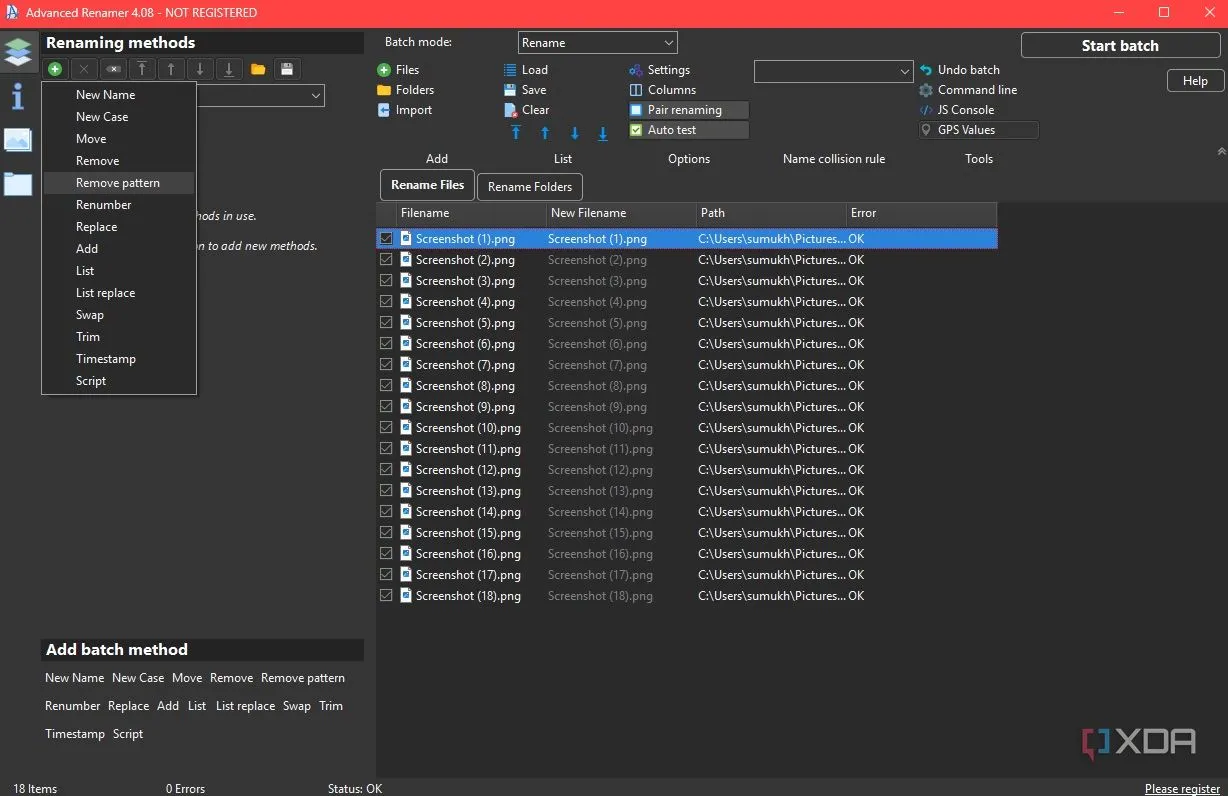 Giao diện thân thiện và trực quan của phần mềm Advanced Renamer.
Giao diện thân thiện và trực quan của phần mềm Advanced Renamer.
Advanced Renamer còn có ưu điểm là hỗ trợ cả macOS, rất tiện lợi nếu bạn sử dụng cả máy Mac và PC Windows trong quy trình làm việc của mình. Giao diện trực quan và các tính năng mạnh mẽ miễn phí khiến Advanced Renamer trở thành một lựa chọn hàng đầu cho những người dùng cần một công cụ đổi tên hàng loạt file toàn diện mà không quá phức tạp.
 Logo của phần mềm đổi tên file Advanced Renamer.
Logo của phần mềm đổi tên file Advanced Renamer.
Nâng Cao Hiệu Quả Quy Trình Làm Việc Của Bạn
Việc đổi tên hàng loạt file trên Windows không còn là một tác vụ tốn thời gian hay phức tạp. Từ những nhu cầu cơ bản đến các yêu cầu chuyên sâu, đều có những công cụ phù hợp giúp bạn thực hiện công việc này một cách nhanh chóng và hiệu quả.
Nếu bạn chỉ thỉnh thoảng đổi tên nhiều tệp cùng lúc hoặc cần một giải pháp đơn giản, File Explorer là đủ dùng. Đối với những người dùng thường xuyên hơn và muốn có nhiều tùy chỉnh hơn mà không cần cài đặt phần mềm ngoài, PowerRename trong Microsoft PowerToys là lựa chọn lý tưởng. Còn đối với những “power user” có quy trình làm việc đòi hỏi đổi tên hàng loạt file thường xuyên với các tính năng chuyên nghiệp, Bulk Rename Utility hoặc Advanced Renamer sẽ là những trợ thủ đắc lực. Cả hai ứng dụng này đều cung cấp vô số tính năng giúp nâng tầm việc đổi tên tệp lên một cấp độ hoàn toàn mới, biến một công việc nhàm chán trở thành một phần tối ưu hóa quy trình làm việc của bạn.
Hãy thử nghiệm các công cụ này để tìm ra giải pháp phù hợp nhất với nhu cầu và nâng cao năng suất làm việc của bạn ngay hôm nay! Bạn có kinh nghiệm hay công cụ nào khác để đổi tên file hàng loạt hiệu quả không? Hãy chia sẻ cùng congnghe360.net trong phần bình luận bên dưới nhé!